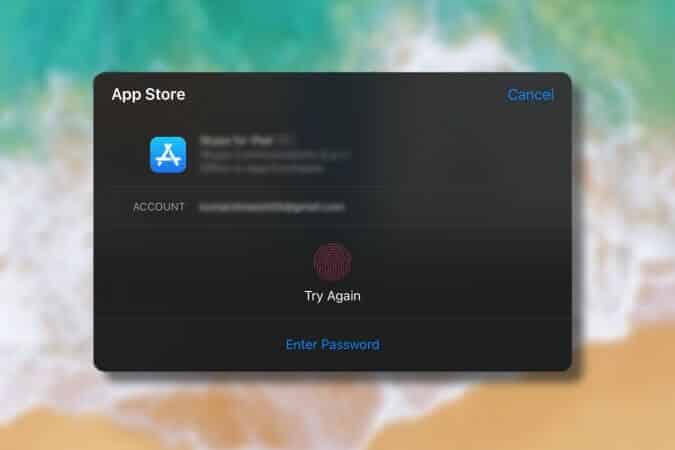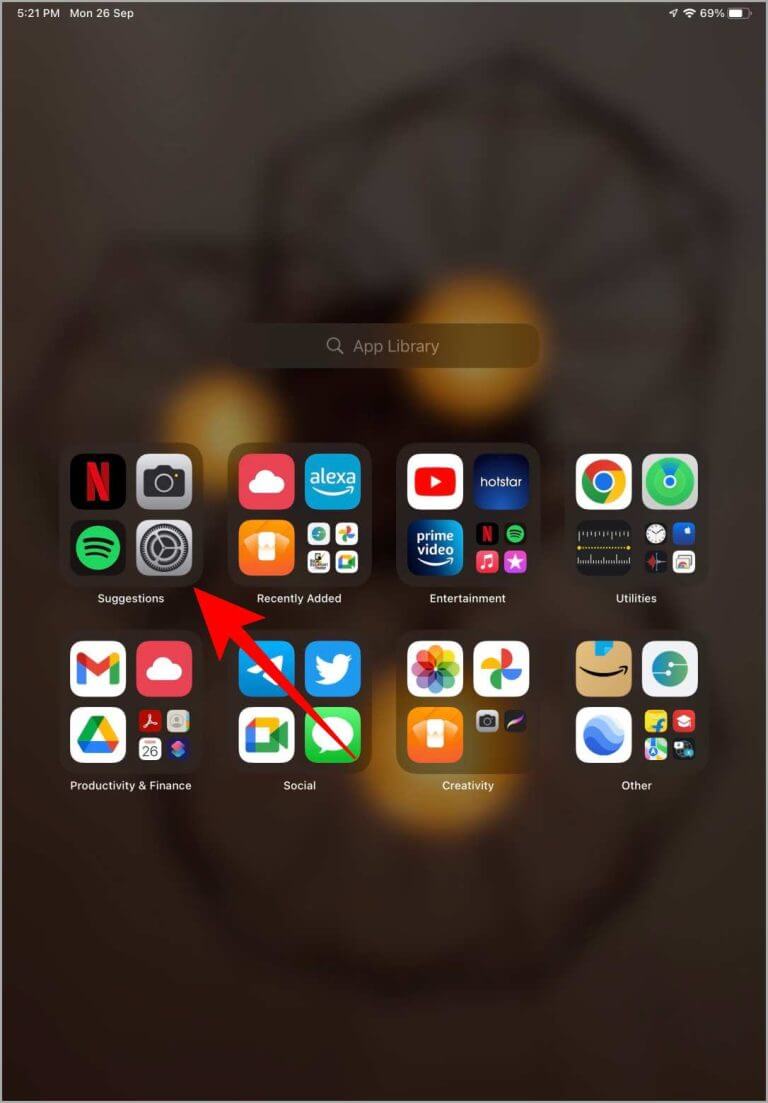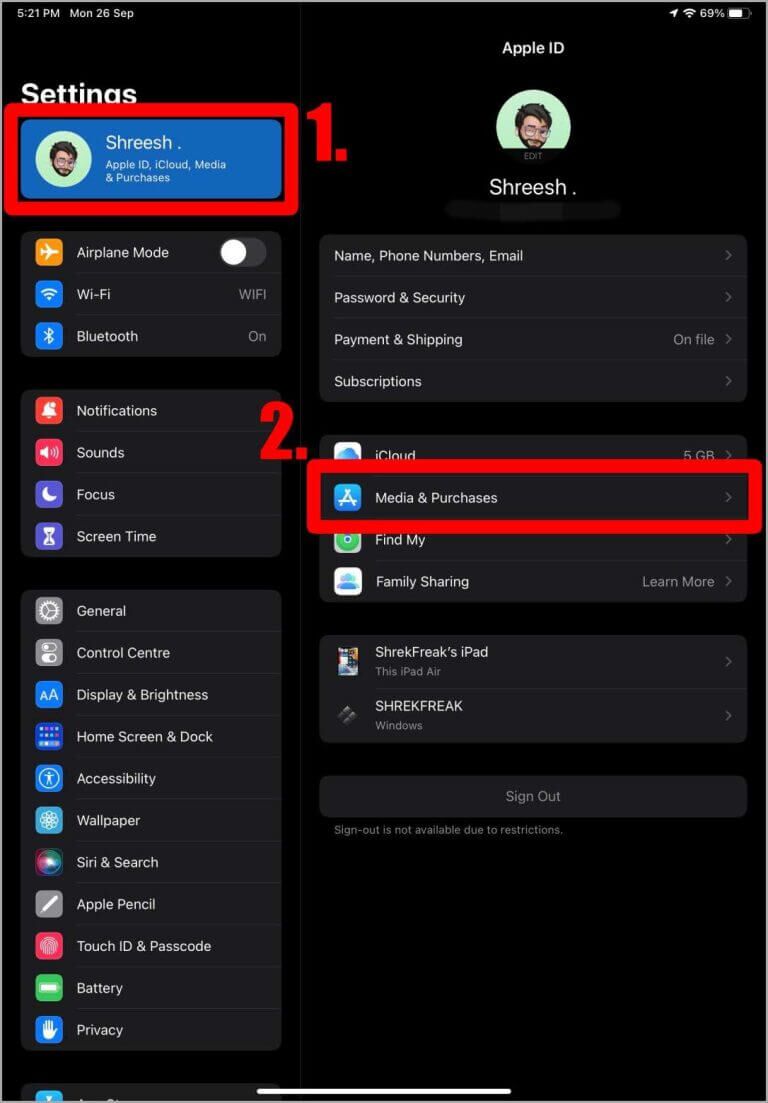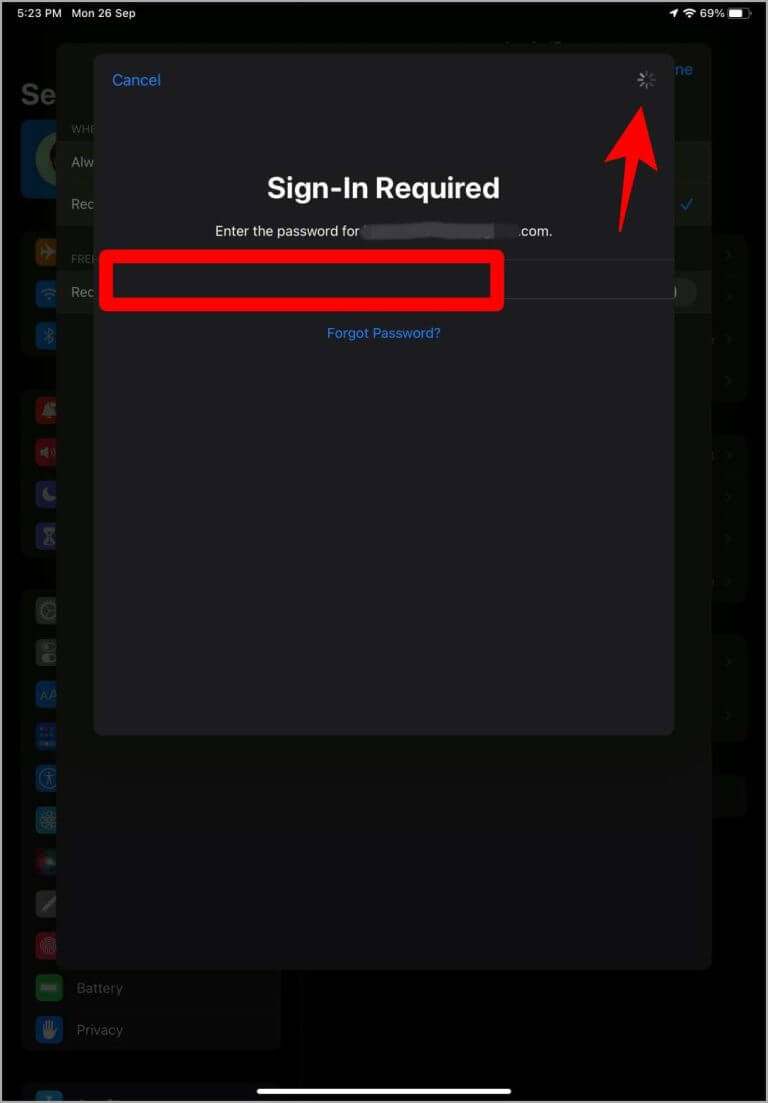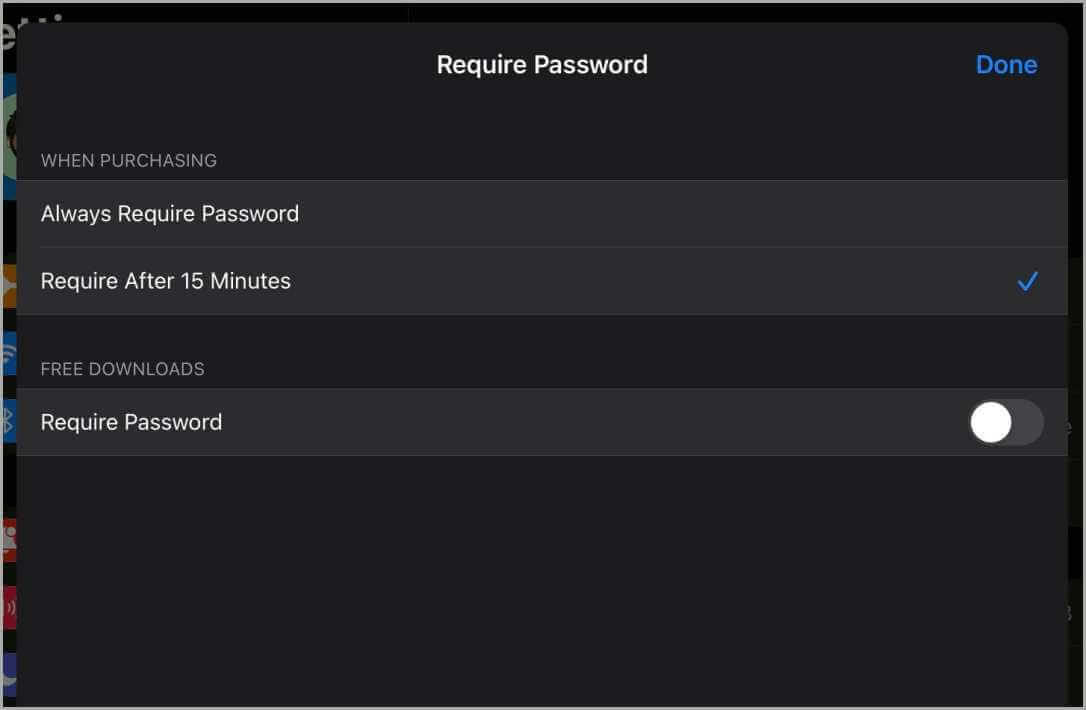So verhindern Sie, dass der App Store auf dem iPad nach einem Passwort fragt
Das iPad war ein vielseitiges Familiengerät. Es kann Fälle geben, in denen Sie Ihr iPad mit Ihrem Partner, Ihren Geschwistern oder Ihrem Cousin teilen müssen. Und es kann frustrierend sein, wenn sie dich ständig nach deinem Passwort oder deiner FaceID fragen, weil sie eine App/ein Spiel aus dem App Store installieren möchten. Wenn Sie nach einer dauerhaften Lösung suchen, erfahren Sie hier, wie Sie das Passwort deaktivieren, um zu verhindern, dass der App Store vor jeder App-Installation nach dem Passwort fragt. Aber zuerst werfen wir einen Blick auf die Ursache und die Nebenwirkungen.
Warum fragt der App Store ständig nach Ihrem Passwort (oder Face ID oder Touch ID)
Die Antwort darauf ist einfach. Apple möchte, dass Sie und nur Sie die vollständige Kontrolle über Ihr iPad haben. Weil es in einigen Szenarien nützlich ist. Wenn Sie beispielsweise einem Kind Ihr iPad geben, kann es versehentlich etwas sehr Teures im App Store kaufen. Aber wenn Sie kein Kind in Ihrem Haus haben und möchten, dass Ihr iPad für andere Personen leicht zugänglich ist, gehen wir die Schritte durch, um dies zu deaktivieren.
Hinweis: Sie können FaceID, TouchID und Password für kostenlose Downloads deaktivieren, aber für Käufe im App Store können sie nicht deaktiviert werden. Da es von iPadOS selbst zu Ihrem eigenen Vorteil eingeschränkt wird.
Deaktivieren Sie Face ID / Touch ID / Passwort im App Store
1. Rufen Sie den Startbildschirm Ihres iPads auf, indem Sie auf dem Bildschirm nach oben wischen. Wischen Sie nach links, bis sich die App-Bibliothek öffnet. Klicke auf die Einstellungen um es zu öffnen.
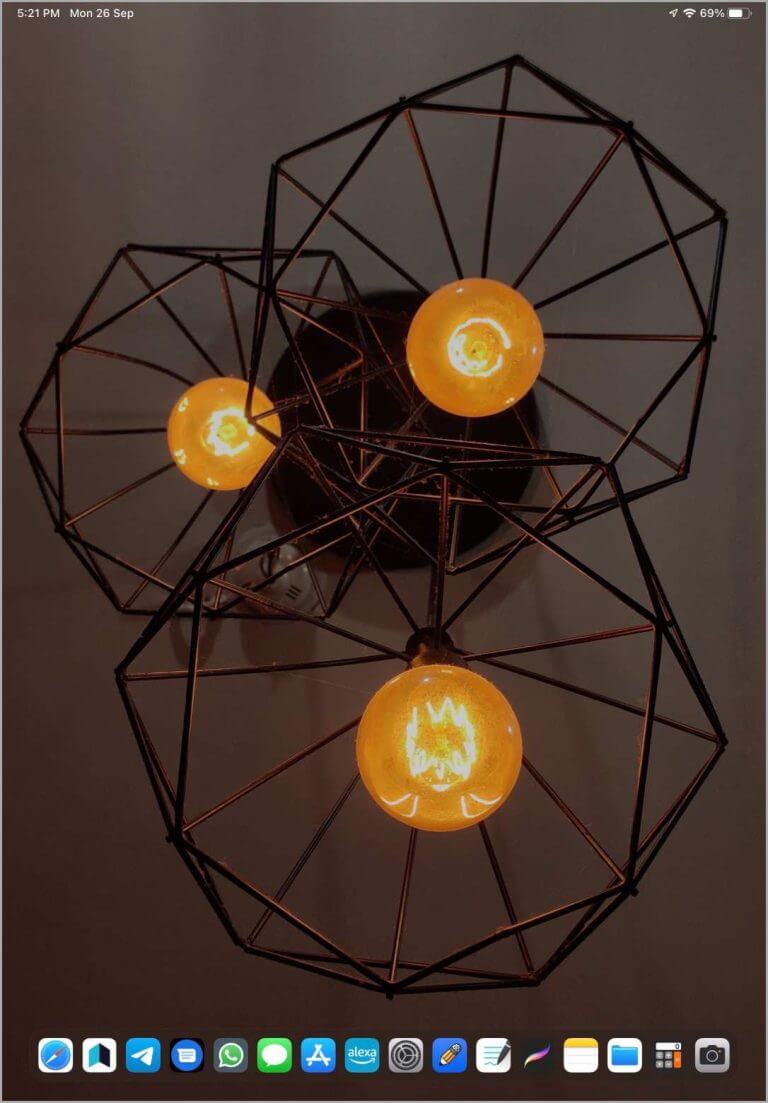
2. Drücken Sie Apple ID du bist drin die Einstellungen , dann tippe auf Medien und Einkäufe. Ein Popup erscheint auf Ihrem Bildschirm, klicken Sie darauf Passworteinstellungen.
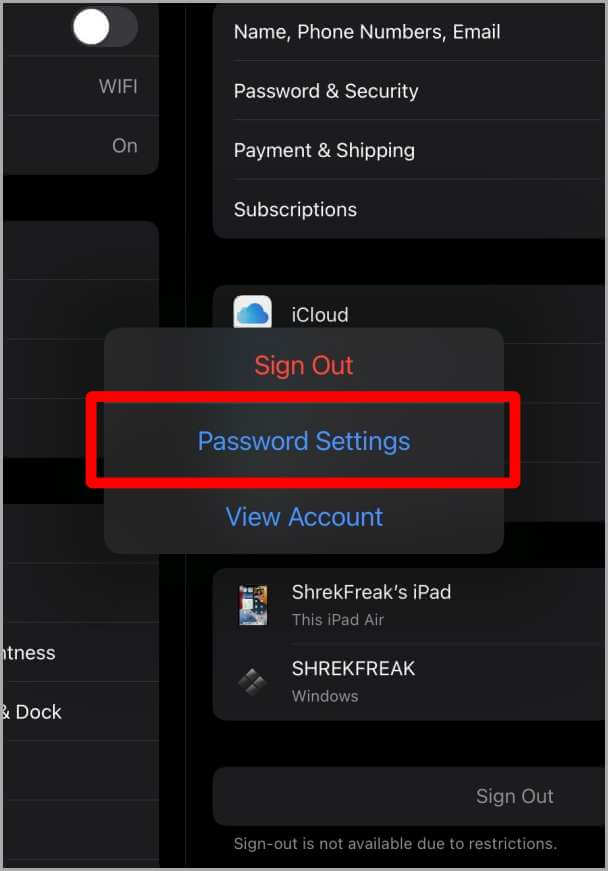
3. Es öffnet sich eine Seite mit dem Namen der Passwortabfrage. Unter dem Abschnitt „Kostenlose Downloads“ befindet sich ein Schalter namens „Passwort erforderlich“. Tippen Sie auf diesen Schalter, um ihn auszuschalten. Sie werden nach Ihrem Apple-ID-Passwort gefragt, geben Sie Ihr Passwort ein und tippen Sie dann auf Fertig, um die vorgenommenen Änderungen zu speichern.
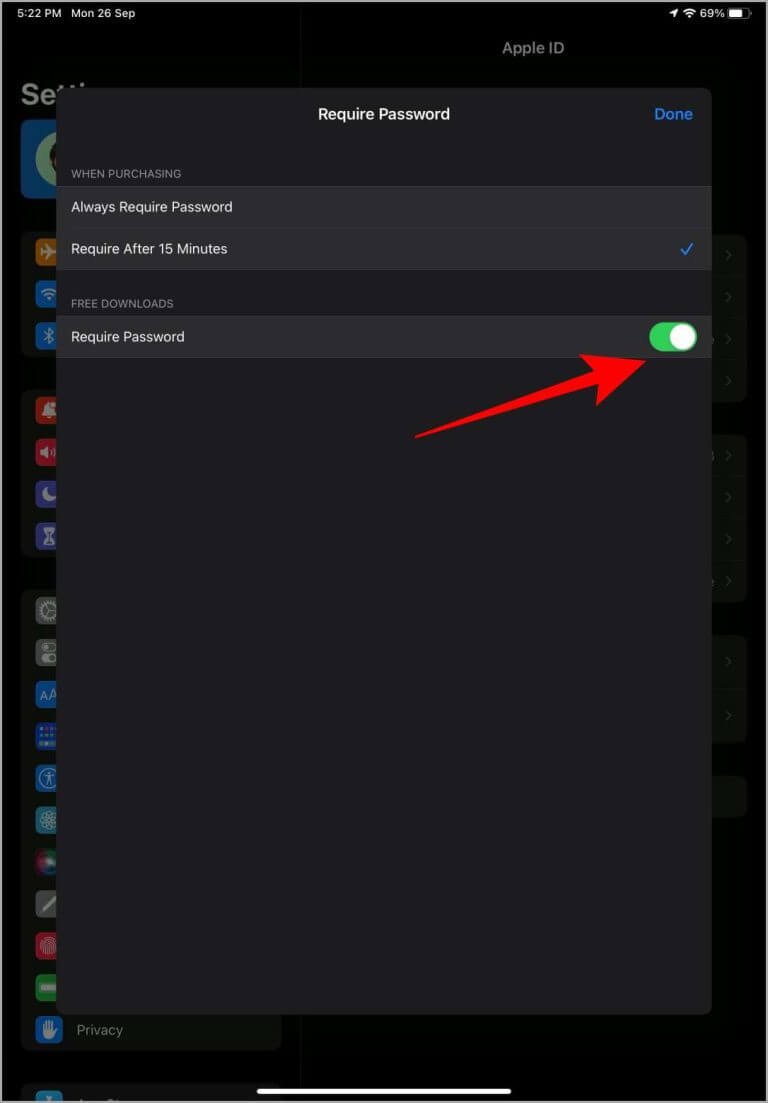
Nachdem Sie Ihr Apple-ID-Passwort erfolgreich eingegeben haben, werden Sie auf die Passwort-Anforderungsseite weitergeleitet. Der Schalter neben Kostenlose Downloads ist jetzt deaktiviert. Das bedeutet, dass wir den App Store erfolgreich deaktiviert haben, der ständig nach Face ID, Touch ID und Passwort zum kostenlosen Download fragt.
Fragen und Antworten
1. Kann ich das App Store-Passwort neu starten?
Ja, du kannst. Gehen Sie dazu zurück zur Passwortanforderungsseite, indem Sie die obigen Schritte ausführen, und aktivieren Sie den Schalter neben Kostenlose Downloads.
2. Wird der App Store jemals nach einem Passwort fragen?
ja oder Nein. Wenn es sich um einen kostenpflichtigen Kauf handelt, werden Sie zu Überprüfungszwecken nach Face ID, Touch ID oder Passwort gefragt. Und wenn es sich um einen kostenlosen Download handelt, wird es Sie nicht stören.
3. Wirkt es sich auf In-App-Käufe im App Store aus?
nein. In-App-Käufe sind immer durch Ihre eindeutige Gesichts-ID, Touch-ID oder Ihr Passwort geschützt, und wenn Sie oder jemand versucht, etwas in einer App zu kaufen, werden Sie aufgefordert, die Zahlung zu bestätigen.
4. Sind die Schritte zum Deaktivieren des App Store-Passworts auf meinem iPhone dieselben?
eigentlich. Die Schritte dazu sind völlig identisch mit denen von iPadOS, sodass der Weg zur Passwortanforderungsseite für Sie kein Problem darstellt.
App Store-Sicherheit
Sicherheit ist heute ein fester Bestandteil unserer digitalen Identität. Um sich also vor versehentlichen Käufen und Missbrauch Ihres Geräts zu schützen, sollten Sie die Passwortanforderung unbedingt auch für den kostenlosen Download aktivieren. Wenn Sie jedoch verhindern möchten, dass der App Store bei jedem kostenlosen Download nach dem Passwort fragt, können Sie dies schnell über die Einstellungen tun. Wenn Sie Ihr iPad gesichert haben, möchten Sie vielleicht wissen, wie Sie SharePlay in der Nachrichten-App auf iPhone und iPad starten.